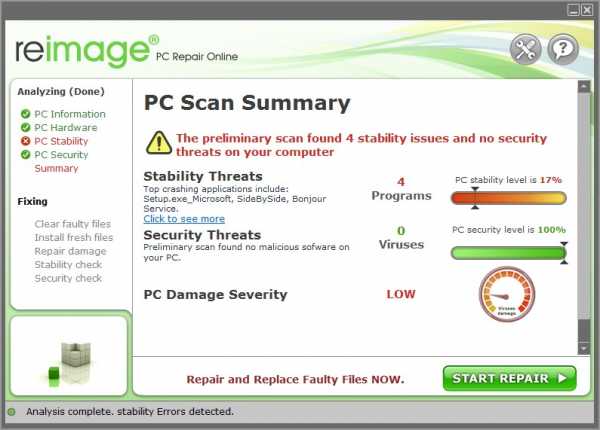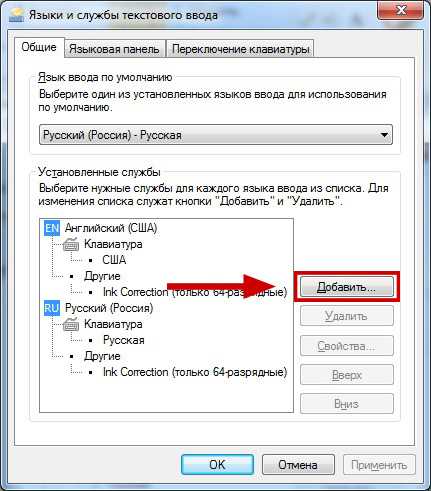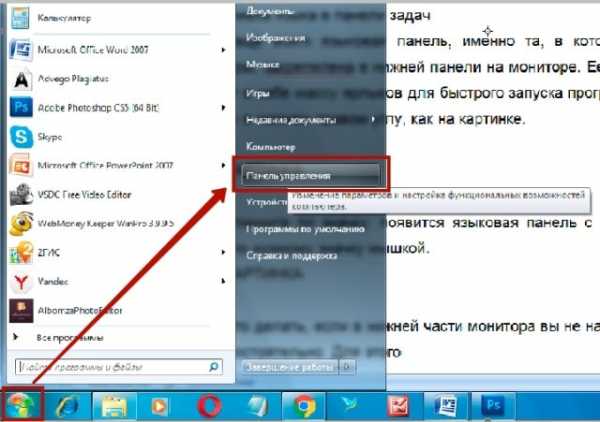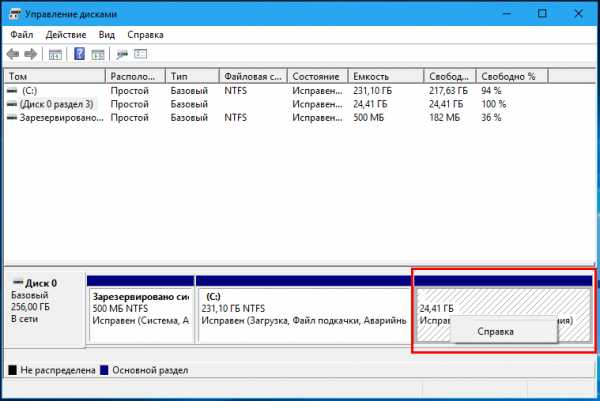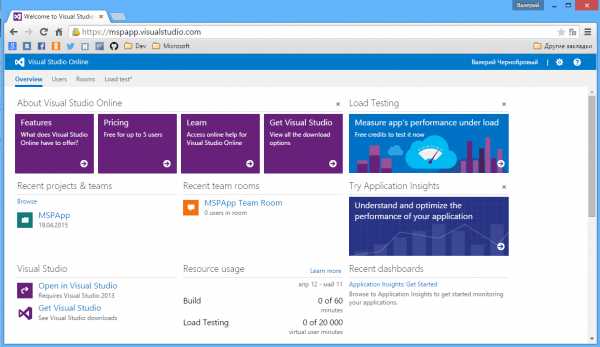Правильное включение, выключение и перезагрузка компьютера. Можно ли выключать компьютер кнопкой включения
ПРАВИЛЬНОЕ ВКЛЮЧЕНИЕ И ВЫКЛЮЧЕНИЕ | Клуб "Мир ПК"
Включить и выключить компьютер, казалось бы, простая задача, делов-то, нажал на кнопку и все, включился, кликнул на другую кнопку и все, компьютер выключился. Но не забываем некоторые тонкости.
Правильное включение компьютера
1. Убедитесь, что включен сетевой фильтр (устройство, предохраняющее электроприборы от перегрузки по току), самая распространенная модель выглядит так:
убедитесь, что горит индикатор красным (или иным) цветом.
2. Нажмите на копку включения компьютера (кнопка «power») обычно самая большая и заметная кнопка на компьютере (так же убедитесь, что монитор и колонки включены).
3. После включение вы услышите писк, говорящий о том, что ошибок при запуске обнаружено не было. Если таких звуков несколько, значит произошел какой-то сбой.
4. Появится либо сразу рабочий стол, либо окно выбора пользователя, тогда необходимо зайти под нужным пользователем и уже после начнет грузиться рабочий стол.
5. После появления рабочего стола, курсор мышки примет форму круга (или возле самого курсора будет вращаться круг) – это значит, что операционная система еще грузится. Важно: не нужно сразу открывать папки и программы, тыкать на все подряд. Подождите 1-3 минуты, пусть компьютер проснется и соберется с мыслями.
Правильное выключение компьютера
Есть несколько способов выключения компьютера, но для сохранности всех Ваших данных рекомендуем использовать кнопку «Завершение работы», которая находится в меню «Пуск».
Что же о других способах? Мы не рекомендуем использовать долго нажатие на кнопку включения компьютера. поскольку возможны некорректное завершение программ и потеря данных.
Для ноутбука возможен еще один способ выключение — просто захлопнуть крышку. Но помните, что для большинства устройств этот способ не выключает компьютер, а переводит его в спящий режим, в котором заряд батареи все равно расходуется.
Всегда сохраняйте необходимые данные перед выключением
Сетевой фильтр выключать необязательно, так же, как и отдельно выключать монитор или колонки. Однако, если Вам мешает свет от индикаторов (лампочек, которые говорят о том, что прибор включен), то электроприборы можно выключить.
Нужно ли выключать компьютер на ночь?
Это спорный вопрос. Компания Microsoft опубликовала данные о своем исследовании, в котором сообщается, что около половины американцев не выключают компьютеры на ночь, а переводят в спящий режим. Причиной такого поведения является банальное нежелание ждать, пока компьютер включится. Насколько же это вредно для системного блока и затратно ли в плане электроэнергии?
В спящем режиме компьютер расходует в районе 2,3 Ватт, помните, что в выключенном состоянии компьютер не тратит энергии вовсе, если не подключен к локальной сети. Так что расход энергии небольшой.
Помните, что чаще всего компьютер ломается при включении и выключении, чаще при включении компьютера, когда могут происходить скачки и перебои электричества. Поэтому старайтесь не выключать компьютер слишком часто в течение дня.
Минусом непрерывной работы компьютера может стать более быстрый износ составляющих системного блока, но обычно требуется более двух лет бесперебойной работы вентилятора, чтоб потребовалась его смазка. Какой вариант выбрать — оставлять ли включенным компьютер или выключать каждую ночь — решайте для себя сами, как Вам удобнее.
Итак, этим уроком мы заканчиваем изучение самых базовых функций компьютера и переходим к изучению возможностей интернета, а так же освоим еще больше нового в программе для продвинутых.
www.club-pk.ru
Правильное включение, выключение и перезагрузка компьютера
Для рядового пользователя правильное включение, перезагрузка и выключение компьютера не представляет никакой проблемы. Однако для тех, кто только-только начинает делать первые шаги в освоении PC, данная процедура может вызвать вопросы. А учитывая то, что некорректное завершение работы компьютера может вызвать проблемы, начиная от ошибок при загрузке операционной системы и заканчивая потерей данных, то начинать изучение компьютера следует именно с этих шагов.
к оглавлению ↑Правильное включение компьютера
Включение компьютера – это самая простая процедура. Для этого потребуется:
- Убедиться, что сетевой фильтр подключен к розетке, кнопка включения фильтра находится положение «Включено», индикатор напряжения светится. Естественно, все силовые кабели (монитора, системного блока, звуковых колонок и другой периферии) должны быть подключены к розеткам фильтра.
- Нажать кнопку включения монитора, которая находится на его лицевой панели.
- Нажать кнопку включения звуковых колонок или пропустить этот шаг, в случае использования наушников.
- Нажать кнопку включения системного блока на его лицевой панели. Как правило, это самая большая кнопка, которую трудно не заметить. Автор этих строк включает компьютер большим пальцем правой ноги не глядя, т.к. блок стоит на полу :)

Если вы все сделали правильно и ваш компьютер исправен, то загорится индикатор питания на передней панели, зашумят вентиляторы компьютера и послышится короткий писк, сигнализирующий об успешном прохождении самотестирования. На экране монитора появится фирменная заставка производителя материнской платы или служебная информация в виде белых букв на черном фоне (зависит от настроек BIOS). Через короткое время загрузится операционная система с ее рабочим столом.
Правильное выключение компьютера
Выключение компьютера – более ответственный этап. Есть несколько способов выключить компьютер, среди них самый распространенный – с помощью кнопки «Пуск». После того, как вы завершили на нем свою работу, необходима следующая последовательность действий:
- В операционных системах Windows 7, Windows 8.1 и Windows 10 нужно подвести курсор мыши к кнопке «Пуск» в левом нижнем углу панели задач, щелчком левой кнопки мыши вызвать главное меню и кликнуть в нем на строку «Завершение работы».

- В операционной системе Windows XP, используемой в старых компьютерах, щелкнуть мышью по кнопке «Пуск», выбрать «Выключение». В появившемся меню в центре рабочего стола еще раз кликнуть по кнопке «Выключение».

После выполнения этих действий, компьютер сохранит настройки и выключится. Индикатор питания погаснет.
Выключить компьютер также можно комбинацией клавиш «ALT+F4». Для этого отведите курсор мыши на свободное место рабочего стола или панели задач и при зажатой клавише «ALT» нажмите клавишу «F4». В появившемся меню выберите «Завершение работы». Не рекомендуется включать компьютер сразу после его выключения. Необходимо выждать 30-40 секунд.
Работающий компьютер не рекомендуется выключать выключением кнопки на сетевом фильтре или выдергиванием силового кабеля из розетки. При таком способе выключения есть большой риск потери данных или нарушения работы операционной системы при последующей ее загрузке. Такой брутальный способ завершения работы оправдан, только если ваш компьютер не реагирует на ваши действия, как говорится «завис». Зависание компьютера сигнализирует о том, что есть серьезные неисправности в его аппаратной части или программном обеспечении. При зависании компьютера его можно попробовать выключить той же кнопкой, которой включали или перезагрузить кнопкой «Reset», находящейся на передней панели системного блока.
к оглавлению ↑Перезагрузка компьютера
Иногда компьютеру требуется перезагрузка. Это процесс корректного завершения работы работающих программ и операционной системы, с ее повторной загрузкой и без отключения питания. Перезагрузка может потребоваться после обновления программ или самой операционной системы, хотя чаще всего программы или система сами предлагает перезагрузиться, посредством диалоговых окон.
Последовательность действий для перезагрузки такая же, как при выключении, с той лишь разницей, что вместо пункта меню «Завершить работу», пользователь должен выбрать «Перезагрузка»

Если компьютер завис, то оживить его можно принудительно перезагрузить его нажатием кнопки «Reset» на передней панели системного блока.
Поделиться.www.pc-school.ru
Глава 2 Как правильно включать и выключать компьютер. Компьютер для тех, кому за…
Глава 2
Как правильно включать и выключать компьютер
Знаете ли вы, что неправильное включение и выключение компьютера — это одна из самых частых ошибок начинающих пользователей. Чем это чревато? Неграмотное начало и завершение работы сулит вам испорченные нервы, зря потраченное врем и, главное, проблемы с ПК. И совершенно не важно, пользуетесь ли вы стационарным компьютером или ноутбуком — техника не переносит неуважительного отношения к себе, и не будет служить долго тем, кто не умеет с ней обращаться. К тому же, неграмотное завершение работы может не дать вам сохранить результаты ваших работ и привести к возникновению ряда системных ошибок, которые будут мешать вам работать.
Перед включением обязательно нужно убедиться, что ваш системный блок подключен к линии электрического питания 220 в. На некоторых типах блоков питания есть тумблер переключения «Вкл»-«Выкл», который находится непосредственно на самом приборе. Убедившись также, что он находится в положении «ВКЛ».
Итак, если ваш персональный компьютер подключен в сеть через источник бесперебойного питания (ИБП), то сначала необходимо осуществить режим подачи напряжения на компьютер. Если же компьютер подключен через стабилизатор напряжения, то необходимо включить его. Затем необходимо включить монитор компьютера и периферийные устройства (принтер, сканер, модем)… После этого включите системный блок кнопкой, которая в большинстве случаев расположена на его передней стенке. Если после этого вы услышали равномерный гул работающих кулеров. Побежавшие по монитору буквы и цифры значит, первый этап включения ПК прошел удачно. А компьютер производит первичное самотестирование, а затем сделает загрузку операционной системы Windows.
После того, как начнется загружаться операционная система, затем нужно будет ввести пароль учетной записи, если вы раннее задали пароль.
Иногда среди начинающих пользователей, да и не только, возникают дискуссии по поводу необходимости установки ИБП (источника бесперебойного питания). Ответ однозначный — необходимо устанавливать. Даже если вы установили квартирный стабилизатор электрического напряжения, это не дает гарантии защиты участка, к которому подключено ваше «железо». Ведь главными задачами ИБП являются:
1. Защита от выключения при кратковременной посадке напряжения.
2. Правильный вывод компьютера из режима работы, в режим отключения в экстренных случаях.
3. Защита и время для успешного сохранения файлов при работе в программах Microsoft Office и различных текстовых блокнотах.
Если разобрать все случаи по порядку, то при кратковременной посадке напряжения, ваш аппарат будет продолжать свое «функциклирование» без проблем.
Для долговременной работы вашей операционной системы правильный выход из режима «работа» в другие виды (спящий, перезагрузка, выход) является одним из важнейших. Компьютер нельзя выключать путем выдергивания вилки из розетки — это все равно, что ударить человека палкой по голове. Компьютер также может забыть все, что было перед таким выключением — все несохраненные данные пропадут. А главное — таким выключением можно попросту вывести компьютер из строя. Если вы используете свой ПК для работы, а это типа пишите книги, статьи, занимаетесь бухгалтерской деятельностью, то при его обесточивании вся информация вами будет потеряна. И возможно навсегда…
Выключение компьютера осуществляется в обратной последовательности. Перед выключением компьютера необходимо завершить работу всех программ. Если при завершении работы, будут открыты несохраненные данные, то откроется диалоговое окно с предупреждением.

При нажатии пользователем кнопки «Отмена», можно будет сохранить документы. Если вы нажмете на кнопку «Принудительное завершение работы», операционная система приступит к завершению работы компьютера, и несохраненные данные будут потеряны. Для того чтобы выключить компьютер, нужно действовать по схеме нажать клавишу Windows или щелкнуть левой кнопкой мышки по клавише «ПУСК».

Нажать кнопку «Завершение работы».

— Все остальные способы относятся к экстренным и являются нежелательными. К ним же относится нажатие кнопки POWER. Почему? Потому что это приводит к появлению системных ошибок и других проблем.
Теперь рассмотрим, какие же функции кроме «Завершений работы» присутствуют в системе. Чтобы увидеть их, нужно нажать на стрелку рядом с кнопкой «Завершение работы».
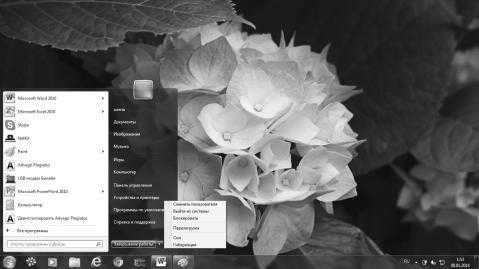
Гибернация — это режим пониженного энергопотребления.
Данный режим в основном применяется в ноутбуках. Перед выключением компьютера все открытые документы будут сохранены на винчестере. Для настольных компьютеров используется «Спящий» режим. Для того чтобы вывести компьютер из «Сна» или «Гибернации», необходимо нажать любую клавишу на клавиатуре или включить кнопку питания, в общем в зависимости от конфигураций компьютера, так как способы возобновлении на всех компьютерах отличаются.
«Сон» — это режим, в котором осуществляется низкое энергопотребление. Операционная система приостанавливает все свои операции. Для возобновления работы достаточно нажать любую клавишу на клавиатуре, при этом состояние программ и данных останутся в таком же виде, в каком они были до перехода в режим сна.
«Перезагрузка» — это такой процесс, при котором операционная система производит очистку оперативной памяти. Например, компьютер перестал отвечать на любые команды и завис. В такой ситуации целесообразно будет перезагрузить компьютер.
«Блокировать» — это режим, когда требуется отлучиться от компьютера, в таком режиме программы и данные остаются работать в прежнем режиме.
«Выйти из системы» — позволяет завершить сеанс пользователя, для того чтобы можно было войти в систему под другой учетной записью.
«Сменить пользователя» — позволяет сменить пользователя, при этом необходимо будет указать учетную запись для входа в систему. Например, с помощью данного режима можно выйти из своей учетной записи и войти в другую, а затем снова вернуться в свою учетную запись и продолжить работу.
И еще несколько советов по поводу того, как правильно включать и выключать компьютер. Например, не стоит прибегать к частому включению-выключению, это негативно влияет на все вращающиеся приборы компьютера, в частности на вентиляторы. Поэтому если вы отвлеклись от работы (решив отдохнуть), оставьте его включенным.
Если вы будете выключать и включать компьютер правильно, то он будет долго служить вам без всяких сбоев.
Поделитесь на страничкеСледующая глава >
it.wikireading.ru
Лучше оставлять компьютер включенным в сеть, или периодически его выключать
В 90-ых годах и еще ранее компьютеры рекомендовалось оставлять включенными из-за того, что частая смена подачи и исчезновения напряжения негативно воздействовала на работоспособность некоторых элементов. Однако эти проблемы возникали далеко не со всеми производителями компьютерной техники, а сегодня они и вовсе потеряли свою актуальность. И хотя сегодня также периодически выходят из строя различные элементы компьютера, это нельзя связывать с постоянной работой ПК, или частыми циклами включения/выключения.
Так нужно ли выключать компьютер, и если нужно, то как часто это делать? Ответ на этот вопрос зависит от того, насколько часто вы пользуетесь своим ПК, и какие задачи на нем выполняете. Если вы включили компьютер утром, и потом планируете хотя бы изредка им пользоваться до вечера, то лучше его не выключать до момента, когда вы будете уверены, что он больше не понадобится. А в том случае, когда вам нужно обновить Windows, провести дефрагментацию диска, или просканировать систему на наличие вирусов, то можно оставить компьютер включенным и на всю ночь.

На самом деле, нет никакой разницы, выключаете вы компьютер каждый день, или оставляете его работать сутками напролет. Единственное, что рекомендуется – это выключать монитор, даже если вы покидаете компьютерное место хотя бы на 10 минут.
Сэкономит ли деньги выключение компьютера
Определенно, да. Как и любое электрическое устройство, работающее от электросети, компьютер потребляет энергию, за которую приходится платить. Однако для большинства людей стоимость электроэнергии, потребляемой одним компьютером, будет незначительной, особенно если они выключают монитор, когда ПК не используется.
Конечно, если дело касается офиса с сотнями компьютеров, то их выключение на ночь может сэкономить приличную сумму денег. И хотя в большинстве своем все пользуются различными возможностями экономии электроэнергии, все же наиболее эффективный способ ее сэкономить – это выключать компьютеры.
Ответы на самые популярные вопросы, связанные с выключением компьютера
Является ли выключение компьютера причиной появления скачков напряжения?
Нет.
Частое включение и выключение компьютера приводит к преждевременному износу компонентов?
Нет.
Приводит ли выключение компьютера к появлению трещин в пайке микросхем?
Нет. Несмотря на то, что электрические компоненты нагреваются при включенном компьютере и остывают при его выключении, это никак не отражается на их сроке эксплуатации.
Выключение компьютера может привести к износу движущихся частей (винчестер, куллер и пр.)?
Нет.
Ломается ли кнопка выключения при частом ее использовании?
Нет. Конечно, если вы не будете по ней лупить со всей силы. В современных корпусах используются кнопки, рассчитанные на очень длительный цикл вкл/выкл.
Нужно ли выключать компьютер во время грозы?
Нет, если у вас есть источник бесперебойного питания. Если же его у вас нет, то простое выключение компьютера не поможет – вам нужно будет отсоединить его от сети, т.е. просто выдернуть из розетки.

Когда компьютер загружается, он потребляет слишком много энергии.
Нет.
Включенный компьютер часто перегревается.
Нет, если система охлаждения работает исправно. Компьютер, который просто включен, и не выполняет никаких задач, не будет нагреваться, сколько бы он не простоял. Как проверить температуру комплектующих компьютера вы узнаете, перейдя по указанной ссылке.
Ноутбук, в отличие от персонального компьютера, должен выключаться хотя бы на ночь
Нет. Никакой разницы нет, пользуетесь вы ПК или ноутбуком, оба устройства могут работать сколько угодно. Единственное, что если ноутбук не включен в сеть, он со временем разрядится.
Итак, компьютеры и ноутбуки можно не выключать на ночь, а можно и выключать – никаким образом на производительность и продолжительность работы устройств это не отразится. Единственное, что при выключении компьютера, вы сможете немного сэкономить электроэнергию. Однако львиную долю этой экономии можно достичь просто за счет выключения монитора.
comp-doma.ru
Включение и выключение компьютера.
А Вы никогда не задумывались о том, как правильно включать, выключать и перезагрузить свой персональный компьютер без потерь? Вы спросите: а что в этом сложного? Нажал кнопку – включил, еще раз нажал – выключил. В итоге через некоторое время начинает пропадать информация или компьютер начал включаться со второго или даже с третьего раза. Так в чем же кроется проблема в этих на первый взгляд не сложных действий по включению и отключению компьютера. Давайте разберем это подробней.
Для того что бы включить компьютер нужно в первую очередь убедится что он вообще включен в розетку. На центральной части системного блока размещена группа кнопок и индикаторов. Самая большая кнопка отвечает за включение компьютера. Более маленькая кнопка отвечает за перезагрузку. В различных модификациях корпусов, кнопки могут отличаться по расположению и внешнему виду. На более современных компьютерах кнопка перезагрузки встречается очень редко. Так что можете не пугаться этого и не бежать сразу в магазин и менять компьютер.
Короткое однократное нажатие запускает процесс подачи электрического тока к блоку питания и основной системе компьютера. Характерный шум вентилятора показывает, что происходит запуск системы. Далее последует однократный короткий звуковой сигнал, характерный писку. Если сигнал не однократный, то система предупреждает о неполадках в системном блоке. После включения монитора и загрузки всех компонентов системы, должен появиться рабочий стол.
При выключении компьютера постарайтесь не использовать следующие действия:
— выдергивать шнур питания системного блока из розетки;
— пользоваться кнопкой включения для выключения компьютера;
— выключения при запущенных приложений связанных с работой системы; Пример: при чистке системного жесткого диска, дефрагментации, удалении или установке программ.
Все эти действия приведут к потери информации, в том числе и потере важных файлов необходимых для работы системы.
Правильное выключение компьютера производится с помощью мышки. В меню ПУСК находим кнопку ЗАВЕРШЕНИЕ РАБОТЫ. Нажимаем на кнопку и ждем, когда система завершит все операции и действия, задействованные при работе системы. После происходит выключение компьютера. Теперь можно смело шнур питания системного блока отключить от сети.
Придерживайтесь следующих правил при выключении компьютера:
— самостоятельно закрывайте и сохраняйте все открытые документы;
— закрывайте открытые программы;
— в дисководе не оставляйте дисков;
— в USB-разъемах не должно быть подключено съёмных носителей.
Перезагрузка компьютера производится через меню ПУСК далее в развернувшемся меню, рядом с кнопкой ЗАВЕРШЕНИЯ РАБОТЫ ищем пункт ПЕРЕЗАГРУЗКА.
Данная функция предназначена для выключения и автоматического включения компьютера. Это требуют некоторые программы после установки, для вступления изменений в силу. А так же активно используется при зависании системы. Например, нет отклика клавиатуры и курсора мышки. После 2-5 минут, если система не восстанавливается, то смело жмите перезагрузку на центральной панели системного блока. Если кнопка перезагрузки отсутствует, то нажмите и удерживайте кнопку включения 2-4 секунды.
Теперь мы знаем, что происходит с нашим компьютером при неправильном включении и отключении системы. При соблюдении всех правил данной статьи Вы продлите срок эксплуатации системы. Вы предотвратите потерю важной для вас информации.
Желаю удачи! До встречи в следующих статьях!!!
osnov-computer.ru
Как правильно включить и выключить компьютер
Здравствуйте друзья,сегодня на сайте БАКЗНАК точка РУ наверное самая главная тема для начинающего пользователя. Как правильно включить и выключить компьютер,это сродни Шекспировскому-«Быть-или не быть».
Перед включением обязательно нужно убедиться, что ваш системный блок подключён к линии электрического питания 220в. На некоторых типах БП(блоков питания) есть тумблер переключения Вкл-Выкл, который находится непосредственно на самом приборе.Убедившись о его Вкл положении и наличии подсоединяющих кабелей к монитору и аудио системе, нажимаем кнопку POWER системника.Если после этого вы услышали равномерный гул работающих кулеров и побежавшие по монитору буквы и цифры значит первый этап включения ПК прошёл удачно. А компьютер производит первичное самотестирование,а затем сделает загрузку операционной системы Windows.
Необходимость источника бесперебойного питания(ИБП)
Иногда среди начинающих пользователей, да и не только, возникают дискуссии по поводу необходимости установки ИБП(источника бесперебойного питания). Ответ однозначный -необходимо устанавливать. Даже если вы установили квартирный стабилизатор электрического напряжения, это не даёт гарантии защиты участка, к которому подключено ваше «железо». Ведь главными задачами ИБП являются :
1.Защита от выключения при кратковременной посадке напряжения.
2.Правильный вывод компьютера из режима работы, в режим отключения в экстренных случаях.
3.Защита и время для успешного сохранения файлов при работе в программах Microsoft Office и различных текстовых блокнотах.
Если разобрать все случаи по порядку, то при кратковременной посадке напряжения, ваш аппарат будет продолжать своё «функциклирование» без проблем.
Для долговременной работы вашей ОС(операционной системы) правильный выход из режима работа в другие виды(спящий,перезагрузка,выход) является одним из важнейших.
Если вы используете свой ПК для работы, а это типа пишите книги,статьи,занимаетесь бухгалтерской деятельностью, то при его обесточивании вся информация(может быть это дело ваших глобальных изысканий) вами будет потеряна.
И возможно навсегда….Хотя, если вы умеете отвлекаться при творческой работе и будете через предложение,или два сохранять написанное и посчитанное вами…
Выключение компьютера настоятельно рекомендуется по схеме —КЛАВИША WIDOWS(или щелчок левой кнопки по кн. ПУСК)-КНОПКА ВЫКЛЮЧЕНИЕ. Все остальные способы относятся к ЭКСТРЕННЫМ и являются нежелательными, к ним относится нажатие кнопки POWER. Почему?- это мы с вами рассмотрели в пункте 2.
Не следует также прибегать к частому включению-выключению, это негативно влияет на все вращающиеся приборы компьютера, в частности на вентиляторы. И что очень неприятно на HDD- в смысле жёсткий диск.
Поэтому если вы отвлеклись от работы (решив отдохнуть), оставьте его включённым, даже если получили строгое предупреждение(от жены,мужа,начальника) о недопущения перерасхода электро- энергии.Энергии вы много не сэкономите, а проблем с ремонтом будет достаточно.Поэтому прочитав этот пост, подумайте над моими предложениями, как правильно включать и выключать компьютер.
Думаю при соблюдении этих нехитрых правил ваше железо будет долго служить вам без всяких сбоев. Удачи ВАМ и Пока..Пока.
Не забудьте пожалуйста нажать кнопочку социальных сетей, наших друзей тоже может заинтересовать данная информация. СПАСИБО.
Ну очень похожие статьи :
Всё о паролях
Cнимаем задачу с зависшей программы в windows 7
Десять полезных советов для начинающего пользователя
Удаление истории посещений браузера
Как восстановить удалённые файлы с компьютера
bakznak.ru
Как правильно включать и выключать компьютер?
Железо » Компьютер » Как правильно включать и выключать компьютер?
Вроде бы что тут сложного может быть — включить компьютер сможет даже ребенок, как и выключить. Но даже в таком простом деле как включение компьютера — есть свои некоторые правила, которые необходимо соблюдать.
Как правило на передней части системного блока расположены две кнопки — включения и перезагрузка.
Чтобы включить компьютер, необходимо нажать на кнопку Power, которая расположена на передней стенке корпуса, при этом сам компьютер конечно должен быть подсоединен к сети. Если компьютер не включается — посмотрите, если есть переключатель на задней стороне компьютера на блоке питания (это прямо возле кабеля питания), он может быть просто выключен.
После того, как вы включили компьютер, он проводит самотестирование (POST) чтобы проверить что все устройства работают в нормальном режиме, и уже после этого начнется загрузка Windows. Проверка как правило не длится больше двух-трех секунд, если бы не были установлены дополнительные опции.
Выключение компьютера настоятельно рекомендуется проводить только из системы или нажимая кнопку выключения на самом компьютере. Только в самых крайних случаях и редких можно отключить выдернув провод из сети, но этого лучше избегать, так как это может повредить систему (чаще всего это способствует появлению нечитаемых секторов на жестком диске), а также есть шанс что вы потеряете данные (если к примеру было отключено электричество при перемещении файлов).
Также не стоит очень часто выключать компьютер, если вам необходимо к примеру отлучится ненадолго, то лучше оставить компьютер в рабочем состоянии. Если посмотреть с точки зрения нагрузки — одно включение компьютера равно восьми часам его работы.
Вернуться на главную!shte.ru